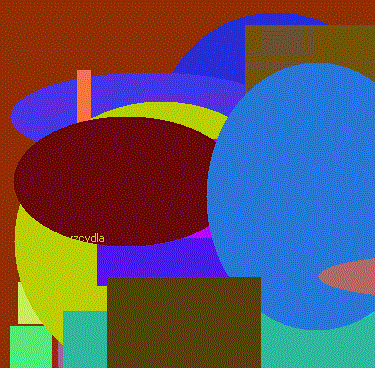
Перепрошивка телевизионной приставки MAG200/MAG250/MAG254 Прежде чем приступить к перепрошивке приставки, необходимо выяснить версию прошивки, установленную на данный момент. Для этого заходим в раздел Настройки . пункт Прошивка . Если Ваша приставка - MAG200 или MAG250 . и текущая версия прошивки 2248 . то из данной статьи следует скачать прошивку 2249 для MAG200 и 2253 для MAG250 соответственно. Все дальнейшие действия проделываем с этой версией прошивки.
Если же текущая версия прошивки ниже, чем 2248 . то сначала скачиваем прошивку 2248 и обновляемся до неё, а только потом обновляемся до новейшей версии прошивки для Вашей модели приставки ( 2249 или 2253 ). Тем самым нижеописанный цикл прошивки Вам придется повторить дважды.
Если Ваша приставка - MAG254 . и текущая версия прошивки 2260 . то из данной статьи следует скачать прошивку 2266 и обновиться до неё. В противном случае сначала скачайте версию 2260 . обновитесь до неё, а после повторите процедуру с прошивкой 2266 . Для перепрошивки приставок MAG200/MAG250/ MAG254 необходимо проделать следующую последовательность действий: Для начала скачиваем актуальную версию прошивки: Файлы прошивки для приставки MAG200 : Bootstrap_2248 ; imageupdate_2248 ; Bootstrap_2249 ; imageupdate_2249 ; Файлы прошивки для приставки MAG250: Bootstrap_250_2248 ; imageupdate_250_2248 ; Bootstrap_2253 ; imageupdate_2253 ; Файлы прошивки для приставки MAG254: Bootstrap_254_2260 ; imageupdate_254_2260 ; Bootstrap_2266 ; imageupdate_2266 ; Далее необходимо переименовать скаченные файлы.
Для этого нажмите правой кнопкой мыши на названии файла и из контекстного меню выберите значение Переименовать . Финальное название файлов должно выглядеть следующим образом: Bootstrap и imageupdate соответственно. Подготавливаем usb носитель для прошивки. Создаем на накопителе папку. Название папки должно соответствовать модели Вашей приставки.
Название указываем строчными латинскими буквами mag200 . mag250 или mag254 . Копируем в созданную папку оба файла прошивки Bootstrap и imageupdate . Далее подключаем носитель в usb-разъем приставки на задней панели.
В случае использования приставки MAG200 перезагрузите приставку при помощи тумблера на задней панели, удерживая нажатой кнопку включения на передней панели.
В случае приставок MAG250 и MAG254 - отключите приставку от питания, включите и зажмите кнопку Menu на пульте. После чего на экране появится меню. В случае, если появившееся меню соответствует представленному на картинке, выберите пункт Upgrade Menu нажатием кнопки Вправо . В противном случае переходите к следующему пункту. В открывшемся меню при помощи кнопки Вниз выберите пункт Upgrade Tools и активируйте его кнопкой Вправо . В открывшемся меню активируем пункт USB Bootstrap кнопкой Вправо .
Далее начнется загрузка новой прошивки. По окончанию процесса на экране появится соответствующее сообщение, после чего приставка должна корректно загрузиться. Если после осуществленных действий приставка не загрузилась, или процесс перепрошивки не был корректно завершен, то проделываем следующее: В случае использования приставки MAG200 перезагрузите приставку при помощи тумблера на задней панели, удерживая нажатой кнопку включения на передней панели.
В случае приставки MAG250 и MAG254 - отключите приставку от питания, включите и зажмите кнопку Menu на пульте. После чего на экране появится меню. В случае, если появившееся меню соответствует представленному на картинке, выберите пункт Upgrade Menu нажатием кнопки Вправо . В противном случае переходите к следующему пункту. В открывшемся меню при помощи кнопки Вниз выберите пункт Boot Mode и активируйте его кнопкой Вправо .
В пункте Boot Mode при помощи кнопки Вправо измените значение на NAND или NAND2 . При помощи кнопки Вниз выберите пункт Exit & Save и активируйте его кнопкой Вправо .
Добавить комментарий
Кто ищет…
Свежие комментарии
- Lalochka к записи Md плеер sharp инструкция
- GULAY к записи учебник глобальная экология
- SMS к записи c media аудио драйвер
- ILQAR007 к записи сильная безвредная магия исламская для любви на удачу торговля.